Wi-Fi-wachtwoord vinden op iPhone (4 manieren)
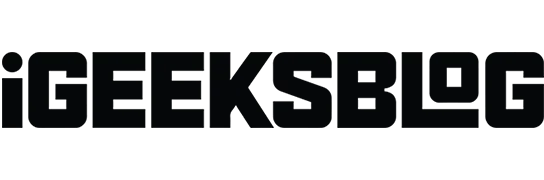
In het digitale tijdperk, met het aantal apparaten dat we hebben, zijn wifi-wachtwoorden iets dat de meesten van ons geneigd zijn te vergeten. We gebruiken deze wachtwoorden zelden of komen ze tegen, zodat we ze kunnen vergeten.
Stel dat u uw wifi-wachtwoord bent vergeten. Wat nu? Als je een iPhone gebruikt, heb je geluk. Hier zijn enkele tips om het wifi-wachtwoord te herstellen of te vinden met de iPhone.
Er zijn verschillende manieren om het wifi-wachtwoord te herstellen met de iPhone. Dit omvat opties zoals het delen van een wachtwoord via een andere iPhone, verbinding maken via uw Wi-Fi IP-adres en een paar andere. We zullen vier verschillende manieren onderzoeken om uw wifi-wachtwoord te vinden.
- Hoe Wi-Fi-wachtwoord te bekijken in iPhone-instellingen
- Deel het wifi-wachtwoord van de iPhone
- Controleer het wifi-wachtwoord via het IP-adres op uw iPhone
- Bekijk het wifi-wachtwoord van uw persoonlijke hotspot
1. Hoe Wi-Fi-wachtwoord te bekijken in iPhone-instellingen
Het wifi-wachtwoord vinden voor een bestaande verbinding is eenvoudiger dan ooit tevoren. Om het Wi-Fi-wachtwoord met deze methode te onthullen, hebt u het systeemwachtwoord en Face/Touch ID nodig voor gebruikersauthenticatie.
- Ga naar Instellingen.
- Tik op Wifi.
- Klik op de informatieknop (i) van het netwerk dat u wilt delen.
- Raak het wachtwoord aan.
- Voer de toegangscode van uw apparaat, Face ID of Touch ID in.
- Het biedt u een kopieeroptie. Daar kunt u het wachtwoord bekijken of kopiëren.
U moet Face ID of Touch ID gebruiken om opgeslagen wifi-wachtwoorden te bekijken. U kunt het opgeslagen wachtwoord alleen bekijken en kopiëren als u met succes verbinding hebt gemaakt met dit Wi-Fi-netwerk.
Je hebt twee iPhones nodig om het wachtwoord te delen. Men moet verbonden zijn met een Wi-Fi-netwerk.
Plaats nu uw met Wi-Fi verbonden iPhone naast uw iPhone en doe het volgende:
- Ontgrendel de iPhone zonder Wi-Fi-verbinding.
- Klik op het Wi-Fi-netwerk waarmee u verbinding wilt maken.
- Tik nu op de andere iPhone op “Toegangscode delen”.
- Als u klaar bent met delen, klikt u op Gereed.
Zorg ervoor dat je deze apparaten dicht bij elkaar houdt. Het andere apparaat moet een ID/contactpersoon uit uw contactenlijst hebben. Hetzelfde kan worden gedaan met een Mac of iPad, zolang ze zijn verbonden met hetzelfde wifi-netwerk.
3. Controleer het wifi-wachtwoord via het IP-adres op uw iPhone.
Nu is er ook een manier om het Wi-Fi-wachtwoord te achterhalen met behulp van het IP-adres, maar u moet de beheerders-ID en het wachtwoord van uw router weten. Ter verduidelijking: de router en de wifi-verbinding hebben twee verschillende wachtwoorden.
- Open Instellingen → Wifi.
- Tik op het pictogram (i) naast het verbonden Wi-Fi-netwerk.
- Kopieer het IP-adres vermeld in de routernaam.
- Open nu Safari.
- Plak het IP-adres in het zoekvak en klik op Zoeken.
- U moet de gebruikersnaam en het wachtwoord invoeren die u hebt gemaakt toen u uw router instelde.
Nadat je bent ingelogd, kun je het wifi-wachtwoord vinden in de instellingen, aangezien elke router verschillende stappen biedt.
Dit is een manier om het wachtwoord van Wi-Fi te achterhalen. Dit werkt echter alleen als u uw gebruikersnaam en wachtwoord onthoudt en in eerste instantie bent verbonden met die router.
4. Bekijk het wifi-wachtwoord van uw persoonlijke hotspot.
Als u iemand helpt en Hotspot voor iemand hebt ingeschakeld, volgt u deze stappen om het wachtwoord ervoor te achterhalen.
- Open instellingen. Zorg ervoor dat mobiel is ingeschakeld.
- Tik op Persoonlijke hotspot.
- Het Wi-Fi-wachtwoord is zichtbaar onder “Anderen toestaan lid te worden”.
Voltooiing…
Wi-Fi-wachtwoorden vergeten is geen probleem. Er is altijd een manier om wifi-wachtwoorden te vinden, en met behulp van de iPhone is het in sommige gevallen veel gemakkelijker om dit te doen. Het duurt maar een paar stappen om het wifi-wachtwoord te achterhalen. We hopen dat je met behulp van deze gids het vergeten wachtwoord voor het aangesloten netwerk hebt gevonden. Zo niet, laat ons dan in de reacties weten met welke andere problemen u wordt geconfronteerd.
Geef een reactie